DocRepair是一个MSWord文档恢复工具,特别对于那些损坏的和危险的Word文档,具有明显的用途。
功能介绍:
用于修复打不开WORD文档的工具,实际上并不是修复,而是提取文档内容,该工具能够提取文档中插入的图片。
使用教程:
DocRepair的操作非常简单,安装完成后只需要四个步骤:
第1步:选择待修复文档
首先看到的是软件主窗口,在这里选择待修复的Word文档,DocRepair支持的Word版本非常丰富,从古老的MS Word 6.0、95/97版本一直到Word XP/2003都提供支持,这下应该就不会担心了吧?
第2步:修复选项的设置
接下来,会进入修复选项设置窗口,这里的设置非常关键,首先还是来研究一番三个选项所代表的含义:
①Document Content is in Language Othher Than English:文档内容为非英语
如果待修复文档包含了中文字符,即所谓的非英语文档,那么请选择此项,这样才能支持中文的双字节编码,修复完成的文档中才不会出现乱码字符。
②Support Embedded Images Retrieval:支持嵌入图像
如果待修复文档中嵌入了图像,那么请选择此项。
③Use Salvage Content Retrieval Mode:使用文档优先的修复模式
这个选项比较复杂,下面的解释也非常详细,但不太容易明白。其实可以这样来理解:只有在一次修复后效果不佳的情况下,才建议选择该项;这种修复模式几乎可以找回损坏文档中的所有内容,但同时也会包含不需要的垃圾信息(例如已删除的内容),因此该项不推荐给首次修复时选择。
如果用更简单的话来说,意思就是在首次修复时不要选择这一项,只有在修复不成功时,才建议选择这一项。
小提示:如果是首次修复,选择前面两项即可,假如文档中没有图像,那么只需要选择第一个选项。
第3步:修复文档
单击“Next”按钮,DocRepair会尝试修复损坏的Word文档,主要包括三个环节,最后单击“OK”按钮,文档中的内容都清楚的显示在这里,没有出现所讨厌的乱码字符,这可太令人开心了。
当然,如果在这个预览窗口中发现未能修复成功,可以单击“Back”按钮返回第二步重新设置,至于具体的选项可以参考前面的介绍。
小提示:虽然窗口中提供了Step -1、Step -2、Step -3、Save等标签页,但可别指望能够通过鼠标直接切换到相应的标签页,还是需要老老实实单击窗口底部的“Back”和“Next”两个按钮才行。
第4步:保存文档
如果预览后没有发现什么问题,就可以单击“Next”按钮进入“Save”标签页,在这里指定路径将修复成功的文档另存下来,不用担心这个文档会覆盖源文档,因为文件名的前面会自动添加“Repaired_”的字符。
比起著名的OfficeFix,DocRepair的功能无疑要出色的多,这主要是取决于后者对双字节编码字符的支持,这个支持解决了包含中文字符Word文档的修复问题,有这方面需要的朋友不妨一试。
- PC官方版
- 安卓官方手机版
- IOS官方手机版













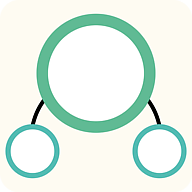









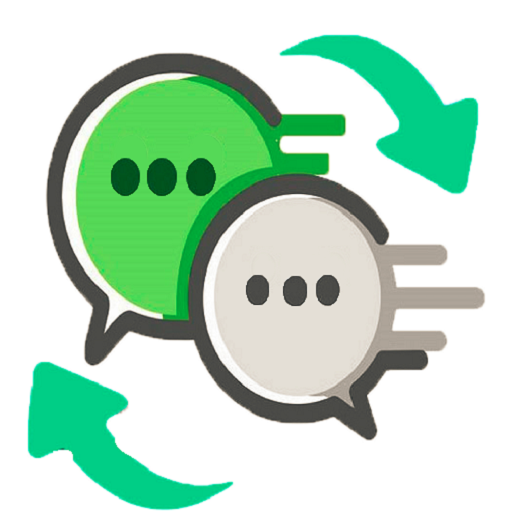 下载
下载 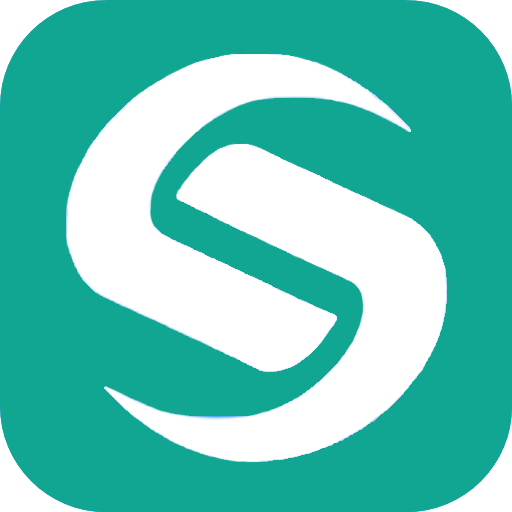 下载
下载 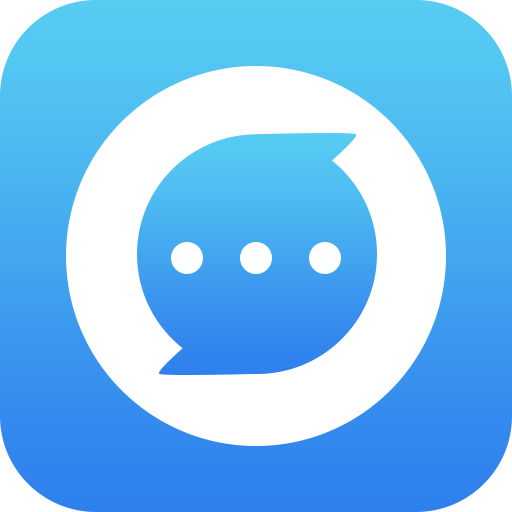 下载
下载  下载
下载  下载
下载  下载
下载 
 下载
下载  下载
下载  下载
下载  下载
下载  下载
下载 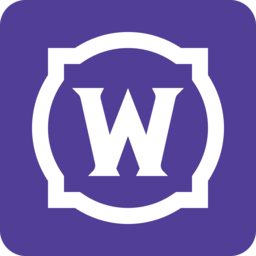 桃乐豆卸载程序1.12.1 中文免费版
桃乐豆卸载程序1.12.1 中文免费版
 易我数据恢复软件免费版14.2.1.0 绿色版
易我数据恢复软件免费版14.2.1.0 绿色版
 得力标签打印机驱动删除工具2020.3 绿色免费版
得力标签打印机驱动删除工具2020.3 绿色免费版
 安卓系统清理工具(MobiKin Eraser for Android)3.0.5 一键安装版
安卓系统清理工具(MobiKin Eraser for Android)3.0.5 一键安装版
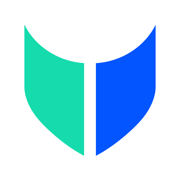 牛学长Windows数据恢复工具2.4.0.16 官方版
牛学长Windows数据恢复工具2.4.0.16 官方版
 转转大师数据恢复软件2.0.2.9官方版
转转大师数据恢复软件2.0.2.9官方版
 闪电数据恢复软件破解版7.0.4绿色免费版
闪电数据恢复软件破解版7.0.4绿色免费版
 联想.old文件删除工具3.39.1 中文绿色版
联想.old文件删除工具3.39.1 中文绿色版
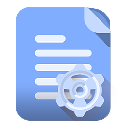 贝壳文件删除恢复工具1.0.1 单文件绿色版
贝壳文件删除恢复工具1.0.1 单文件绿色版
 赤兔松下MXF视频恢复软件11.1 最新版
赤兔松下MXF视频恢复软件11.1 最新版
 乐易佳数码照片恢复6.4.9官方版
乐易佳数码照片恢复6.4.9官方版
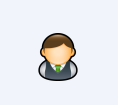 chk文件恢复专家破解版3.30中文版
chk文件恢复专家破解版3.30中文版
 icare data recovery pro(icare数据恢复软件)8.1.9.9 最新版
icare data recovery pro(icare数据恢复软件)8.1.9.9 最新版
 office2013图标修复工具
office2013图标修复工具
 数据恢复王(ApowerRecover)1.0.5 vip修改版
数据恢复王(ApowerRecover)1.0.5 vip修改版
 闪灵数据恢复2.2 官方版
闪灵数据恢复2.2 官方版
 沃通IIS漏洞修复工具1.5build6 绿色版
沃通IIS漏洞修复工具1.5build6 绿色版
 Revit卸载残留清理工具1.0 免费版
Revit卸载残留清理工具1.0 免费版
 QuickPar软件0.91绿色中文版
QuickPar软件0.91绿色中文版
 百度贴吧删帖机工具1.01 电脑版
百度贴吧删帖机工具1.01 电脑版
 ThisIsMyFile(文件加密解锁或删除工具)v2.21 绿色版
ThisIsMyFile(文件加密解锁或删除工具)v2.21 绿色版
 嗨格式数据恢复大师1.4.563.135官方版
嗨格式数据恢复大师1.4.563.135官方版
 闪电数据恢复软件6.7.6 最新版
闪电数据恢复软件6.7.6 最新版
 转转数据恢复大师1.0.0.3 官方版
转转数据恢复大师1.0.0.3 官方版
 全能数据恢复大师软件6.5.3官方版
全能数据恢复大师软件6.5.3官方版
 数据恢复精灵4.3.5.385绿色破解版
数据恢复精灵4.3.5.385绿色破解版
 淘晶微信聊天恢复器已注册版5.1.12免费版
淘晶微信聊天恢复器已注册版5.1.12免费版
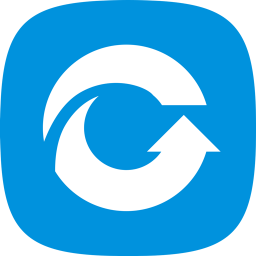 失易得数据恢复软件6.4.8.2391 官方版
失易得数据恢复软件6.4.8.2391 官方版
 安易硬盘数据恢复软件9.75官方正式版
安易硬盘数据恢复软件9.75官方正式版
 佳佳苹果手机恢复软件6.1.1.203 免费版
佳佳苹果手机恢复软件6.1.1.203 免费版
 超级数据恢复软件(快速恢复数据的利器)7.2.0 官方版
超级数据恢复软件(快速恢复数据的利器)7.2.0 官方版
 深度苹果手机恢复软件3.0.0 最新版
深度苹果手机恢复软件3.0.0 最新版





 数据恢复软件(UFS Explorer Professional R
数据恢复软件(UFS Explorer Professional R partitionguru diskgenius专业版5.4.3 官方
partitionguru diskgenius专业版5.4.3 官方 easyrecovery企业版2017破解版11.1 32位和6
easyrecovery企业版2017破解版11.1 32位和6 海康威视黑屏修复工具1.0 绿色免费版
海康威视黑屏修复工具1.0 绿色免费版 R-Studio Network(数据恢复工具)9.1.191020
R-Studio Network(数据恢复工具)9.1.191020 FinalData下载(专业数据恢复工具)3.0 中文免
FinalData下载(专业数据恢复工具)3.0 中文免 打印机驱动删除不了_打印机驱动卸载工具3.0
打印机驱动删除不了_打印机驱动卸载工具3.0 易我安卓数据恢复软件(EaseUS MobiSaver Fo
易我安卓数据恢复软件(EaseUS MobiSaver Fo